Como visualizar suas fotos com o Visualizador de fotos no Windows 10
Se você fez o upgrade para o Windows 10 a partir do Windows 7/8/8.1, as chaves de registro antigas estarão disponíveis e você poderá definir o visualizador de fotos por meio da opção Aplicativos padrão.
1 PASSO:
vá em Configurações no Menu iniciar.
2 PASSO:
vá em Sistema
3 PASSO:
Vá para a guia Aplicativos Padrão.
4 PASSO:
Vá em Visualizador de Fotos, escolha Visualizador de fotos do Windows.

5 PASSO:
Se você fez uma instalação limpa do Windows – formatou o seu computador e instalou o Windows 10 – você precisa fazer uma mudança no registro do Windows para que possa escolher o visualizador de fotos.
Então disponibilizo no link abaixo o download de um bloco de notas com os registros necessários para adicionar o visualizador do Windows no seu Windows 10, basta você baixar e clicar duas vezes para inserir o visualizador de fotos do Windows 10. Não é vírus.
Na janela que será aberta, clique em Sim. Não é vírus , pode dar sim.

Volte a opção Sistema - Aplicativos padrão e verifique se o Visualizador de fotos do Windows está lá.
Se não estiver, é preciso fazer manualmente para cada extensão de imagem.
Exemplo: Clique com o botão direito em uma imagem JPG, escolha Abrir com e Escolher outro aplicativo.

Selecione o Visualizador de fotos do Windows e marque a opção Sempre usar este aplicativo para abrir fotos .jpg.

1 PASSO:
vá em Configurações no Menu iniciar.
2 PASSO:
vá em Sistema
3 PASSO:
Vá para a guia Aplicativos Padrão.
4 PASSO:
Vá em Visualizador de Fotos, escolha Visualizador de fotos do Windows.
5 PASSO:
Se você fez uma instalação limpa do Windows – formatou o seu computador e instalou o Windows 10 – você precisa fazer uma mudança no registro do Windows para que possa escolher o visualizador de fotos.
Então disponibilizo no link abaixo o download de um bloco de notas com os registros necessários para adicionar o visualizador do Windows no seu Windows 10, basta você baixar e clicar duas vezes para inserir o visualizador de fotos do Windows 10. Não é vírus.
Na janela que será aberta, clique em Sim. Não é vírus , pode dar sim.
Volte a opção Sistema - Aplicativos padrão e verifique se o Visualizador de fotos do Windows está lá.
Se não estiver, é preciso fazer manualmente para cada extensão de imagem.
Exemplo: Clique com o botão direito em uma imagem JPG, escolha Abrir com e Escolher outro aplicativo.
Selecione o Visualizador de fotos do Windows e marque a opção Sempre usar este aplicativo para abrir fotos .jpg.
É preciso fazer isso apenas uma vez com todas as as extensões de imagem no computador, como .jpg, .png, .tiff, .gif, dentre outras, feito isso suas fotos vão abrir com o visualizador de imagens no Windows 10.
OK
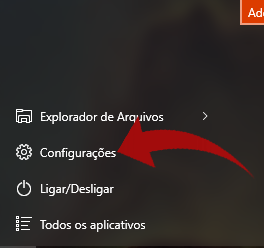



Comentários
Postar um comentário